Hilfreiche Tipps zum Erstellen von Zeitlupenvideos in iMovie
iMovie ist ein großartiger Video-Editor, der in jedem iOS- und Mac-Betriebssystem verfügbar ist. Diese Anwendung kann kostenlos heruntergeladen werden und verfügt über verschiedene Tools, die sehr hilfreich sind, um erhebliche Änderungen an Ihrem Video vorzunehmen, insbesondere wenn es um die Wiedergabegeschwindigkeit des Videos oder das Erstellen eines Zeitlupenvideos geht. Da diese Anwendung benutzerfreundlich ist, ist sie schwer zu verstehen und zu verwenden, um die Zeitlupe auszuführen, die Sie in Ihrem Video anwenden möchten. Aber um jedes Detail vollständig zu verstehen Erstellen Sie Zeitlupenvideos in iMovie, lesen Sie diesen Artikel und befolgen Sie die Schritte sorgfältig.
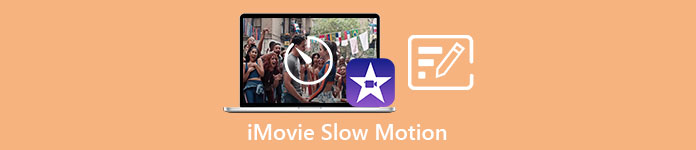
Teil 1. So erstellen Sie Zeitlupenvideos in iMovie mit dem iPhone
Wie oben angegeben, funktioniert iMovie nur in iOS-Systemen wie dem iPhone. Um mit dieser Anwendung die besten Zeitlupenvideos zu erstellen, finden Sie hier die bereitgestellten Verfahren, die Sie auch bei der Verwendung dieser Anwendung anleiten.
Schritt 1. Starten Sie mit Ihrem iPhone oder iPad die iMovie-Anwendung. Das Fortsetzen Schaltfläche wird angezeigt, wenn eine Übersicht der Benutzeroberfläche angezeigt wird. Wählen Sie das Symbol + Pluszeichen aus der aus Projekte Registerkarte, um einen neuen Videoclip zu bearbeiten. Um fortzufahren, navigieren Sie zu Neue Projekte Fenster und wählen Sie aus Film.
Schritt 2. Nachdem Sie ein Video aus Ihrer Kamerarolle ausgewählt und die gedrückt haben Film erstellen Schaltfläche am unteren Rand des Bildschirms. Das Geschwindigkeitswerkzeug, das wie ein Tachometer aussieht, kann entdeckt werden, indem Sie auf einen Videoclip in der Zeitachse tippen und dann warten, bis die Bearbeitungswerkzeuge angezeigt werden, bevor Sie eine der Optionen auswählen. Um Ihren Videoclip schnell vor- oder zurückzuspulen, bewegen Sie einfach die gelbe Unterseite Schieberegler nach rechts oder links. Sie können Gegenstände auf das Zweifache ihrer ursprünglichen Geschwindigkeit beschleunigen oder sie auf ein Achtel ihrer ursprünglichen Geschwindigkeit verlangsamen.
Schritt 3. Klicken Sie in der oberen linken Ecke des Bildschirms Ihres Telefons auf Erledigt wenn alles fertig ist. Um Ihren fertigen Film zu speichern, klicken Sie auf Teilen unten auf der Seite und wählen Sie einen Speicherort aus.
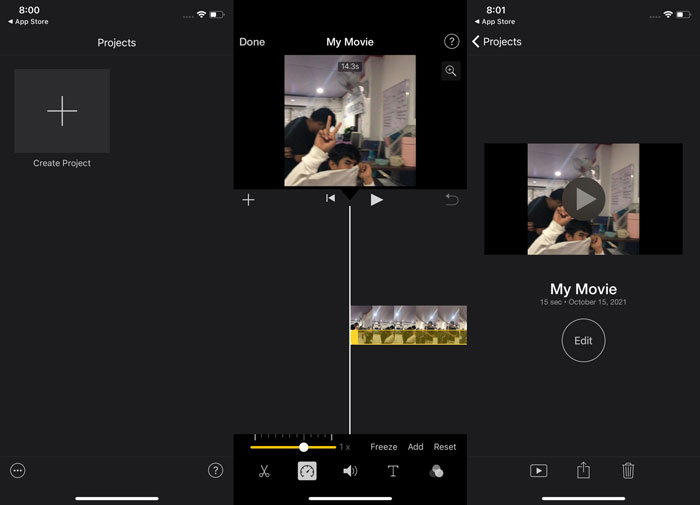
Teil 2. So erstellen Sie Zeitlupenvideos in iMovie mit dem Mac
iMovie ist auch für Mac verfügbar und macht die besten Zeitlupenvideos auf einfachste Weise. Um zu wissen, wie Sie diese Art von Videos erreichen, die Sie sich wünschen, sind hier die Schritte, die Sie befolgen müssen:
Schritt 1. Ändern Sie die Geschwindigkeit des Clips im iMovie Programm auf Ihrem Mac, indem Sie es in der Timeline auswählen und die Geschwindigkeit des Clips ändern.
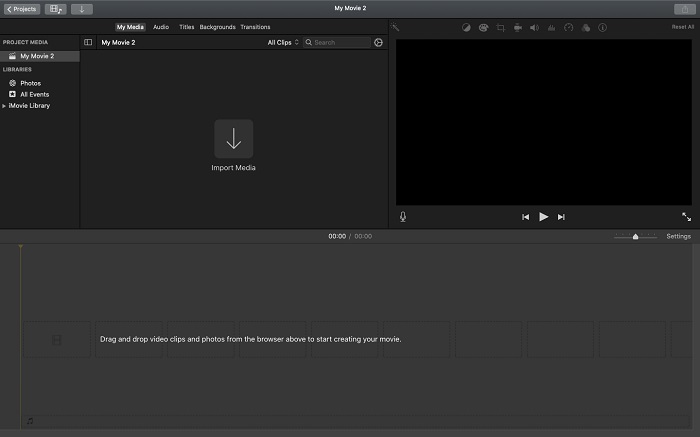
Schritt 2. Die Geschwindigkeitseinstellungen können durch Klicken auf aufgerufen werden Geschwindigkeit Schaltfläche in der oberen rechten Ecke des Bildschirms. Um Ihre Download-Geschwindigkeit zu optimieren, wählen Sie einfach zwischen langsamer und schneller Geschwindigkeit über eine Geschwindigkeitsschaltfläche auf dem Desktop Ihres Computers.
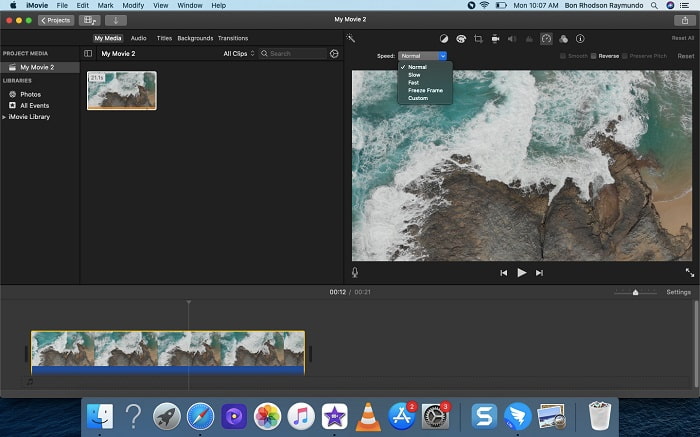
Schritt 3. Um die Datei auf der Festplatte Ihres Computers zu speichern, klicken Sie auf Hochladen Symbol in der oberen rechten Ecke des Bildschirms.
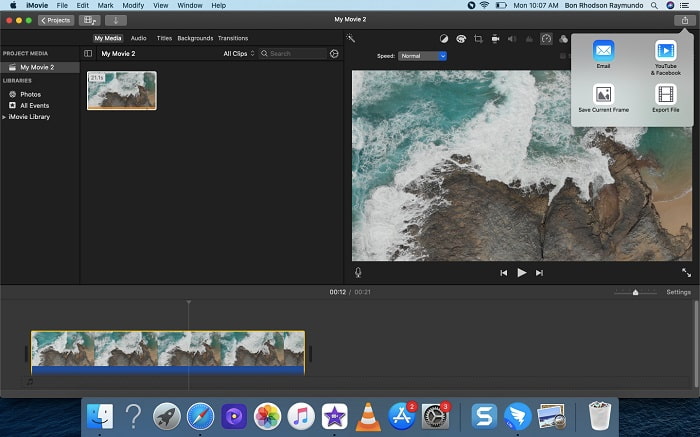
Teil 3. Beste Alternative zum Erstellen von Zeitlupenvideos
Neben der Verwendung von iMovie zum Erstellen von Zeitlupenvideos kommt diese beste Alternative allen Desktop-/Laptop-Benutzern zugute. Video Converter Ultimate ist eine Software, die kostenlos heruntergeladen werden kann und sowohl für Windows- als auch für Mac-Betriebssysteme verfügbar ist. Es ist zugänglich und verfügt über eine benutzerfreundliche Oberfläche, die verhindert, dass es Ihnen schwer fällt, Tools zu analysieren, die Sie zum Erstellen von Zeitlupenvideos verwenden können. Es verfügt über eines der besten Tools, den Video Speed Controller, mit dem Sie die Wiedergabegeschwindigkeit eines Videos anpassen können, und damit können Sie jetzt ein Zeitlupenvideo aus dem Video mit normaler Geschwindigkeit erstellen, das Sie haben. Um mehr über die Details zur Verwendung dieser Software zu erfahren, um die gewünschte Zeitlupe zu erreichen, sind hier die Schritte, die Sie kennen müssen:
Schritt 1. Bevor Sie die Software verwenden, müssen Sie sie zuerst herunterladen, indem Sie auf klicken Downlink unten, basierend auf Ihrem Betriebssystem. Die Installation ist so einfach wie das Herunterladen auf Ihren Desktop und das Klicken Jetzt anfangen beginnen.
Free DownloadFür Windows 7 oder höherSicherer Download
Free DownloadFür MacOS 10.7 oder höherSicherer Download
Schritt 2. Es ist möglich, die Converter-Funktion auf der Hauptoberfläche der Software zu sehen, wenn Sie das Programm gestartet haben. Verwenden Sie als nächstes die Werkzeugkasten Funktion, um zu finden, wonach Sie beim Erstellen von Zeitlupenvideos suchen. Wenn Sie die Geschwindigkeit Ihres Videos ändern oder einfach ein Zeitlupenvideo erstellen möchten, wählen Sie aus Videogeschwindigkeitsregler aus der Liste der verfügbaren Tools.
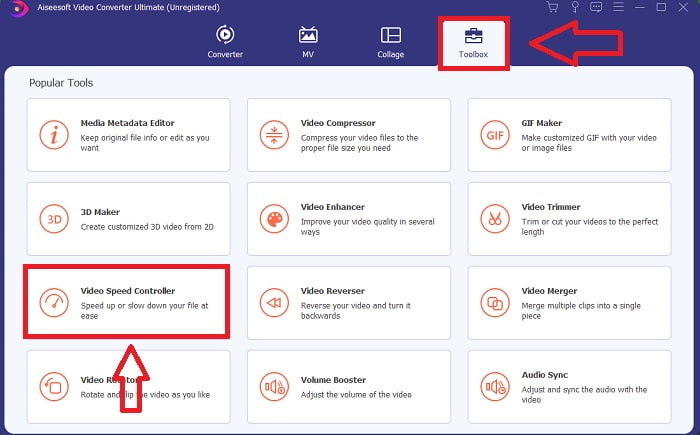
Schritt 3. Nachdem Sie fortgefahren sind, öffnet sich ein weiteres Fenster auf dem Bildschirm Ihres Computers. Um mit der Bearbeitung zu beginnen, klicken Sie auf das Pluszeichen +.
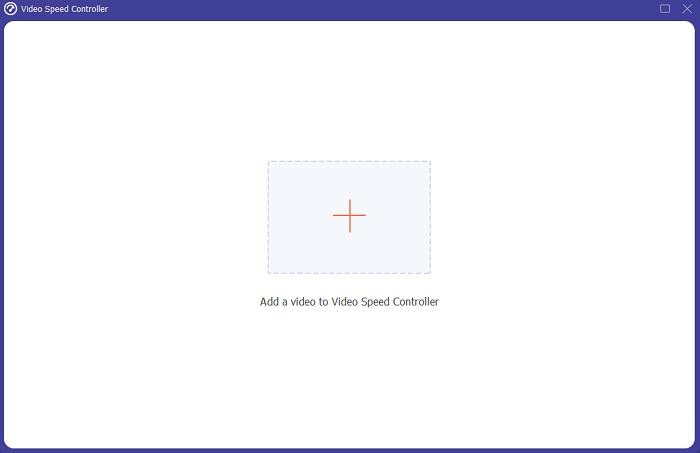
Schritt 4. Um mit der Bearbeitung zu beginnen, wählen Sie aus, wie oft die Bildrate des Videos während der Wiedergabe erhöht oder verringert wird, um zu sehen, wie schnell oder langsam es sein wird. Dadurch wird der Zeitlupeneffekt definiert, den Sie auf Ihr Video anwenden. Da Sie ein Zeitlupenvideo erstellen, verringern Sie die Geschwindigkeit, indem Sie die Videogeschwindigkeit unter der Durchschnittsgeschwindigkeit wählen. Wenn Sie mit der Geschwindigkeit Ihres Videos zufrieden sind, können Sie jetzt die Qualität optimieren, indem Sie das Format, die Auflösung, die Bildrate usw. ändern. Sie haben auch die Möglichkeit, Ihre Videoausgabe umzubenennen.
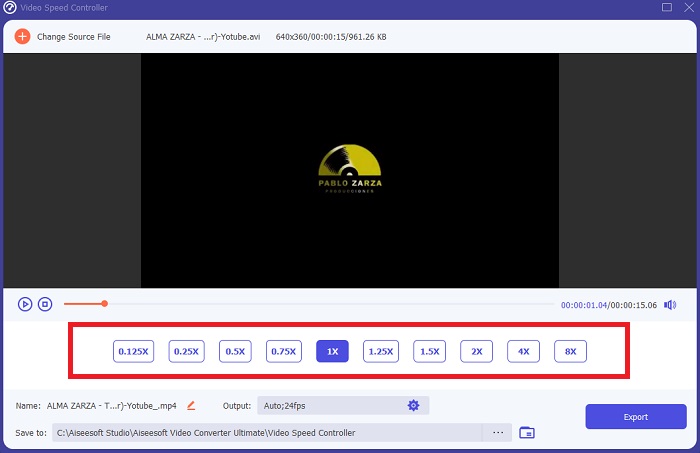
Schritt 5. Klicken Export und wählen Sie einen Speicherort im Dateisystem Ihres Computers, um Ihre Arbeit zu speichern.
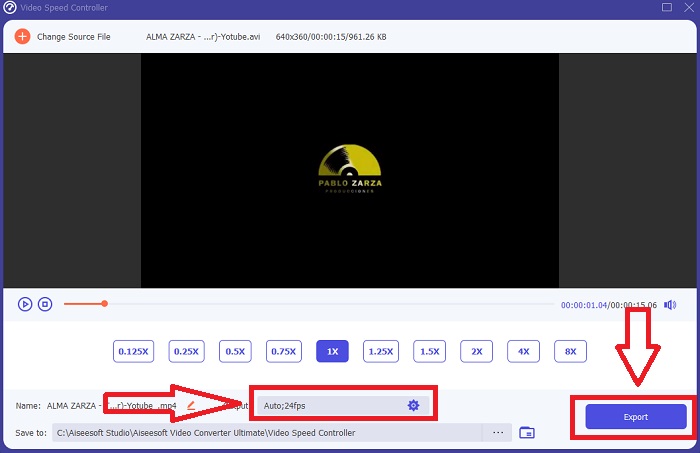
Verbunden:
So verlangsamen Sie MP4-Videos
Teil 4. Häufig gestellte Fragen zum Erstellen von Zeitlupenvideos in iMovie
Was ist, wenn iMovie nicht funktioniert?
Sofern keine Option verfügbar ist, ist der Videoclip nicht lang genug, um die beschleunigte Wiedergabe zu unterstützen. Es ist auch möglich, dass Sie Ihr Video konvertieren müssen. Bestimmte Arten von Videos, z. B. solche, die auf einem iPhone oder in H.264 auf einem Flip-Camcorder aufgenommen wurden, müssen konvertiert werden, bevor die Geschwindigkeit geändert wird. Klicken Sie im Projektbrowser auf die Videodatei und doppelklicken Sie darauf, um sie zu öffnen. Wenn Sie im sich öffnenden Inspektor die Schaltfläche Gesamten Clip konvertieren sehen, wählen Sie sie aus. Wiederholen Sie den Clip und fahren Sie dann mit dem Zeitlupen-/Schnellvorlauf-Prozess fort.
Können Sie ein Zeitraffervideo auf iMovie verlangsamen?
Ihr Zeitraffervideo wird abgespielt, sobald Sie den Auslöser loslassen, um die Aufnahme zu beenden. Der Schieberegler für die Zeitraffergeschwindigkeit befindet sich ganz unten auf dem Bildschirm. Wenn Sie die Aufnahme bei gedrücktem Auslöser stoppen, beginnt die Wiedergabe Ihres Zeitraffervideos automatisch. Der Schieberegler für die Zeitraffergeschwindigkeit befindet sich ganz unten auf dem Bildschirm.
Wie verlangsamt man Youtube-Videos?
Spielen Sie ein Video in der Youtube-App ab, suchen Sie das Zahnradsymbol oder das Einstellungssymbol. Klicken Sie auf Wiedergabegeschwindigkeit und wählen Sie die Optionen oberhalb der normalen Geschwindigkeit aus, um mit der Verlangsamung des wiedergegebenen Videos zu beginnen.
Fazit
Um alles zusammenzufassen, ist iMovie ein großartiger Video-Editor, der nur in iOS- und Mac-Betriebssystemen verfügbar ist. Aber was ist, wenn Sie Windows verwenden, um ein Zeitlupenvideo zu erstellen? Wir empfehlen die Verwendung Video Converter Ultimate um das gewünschte Zeitlupenvideo zu erzielen. Diese Software ist für Windows und Mac verfügbar. Darüber hinaus ist es kostenlos und verfügt über eine Vielzahl von Tools zum Bearbeiten eines Videos. Es verfügt auch über ein Tool, das vor allem zum Anpassen der Wiedergabegeschwindigkeit verwendet wird, was zu Zeitlupenvideos führt. Abgesehen von den vorgestellten Tools unterstützt es auch verschiedene Videoformate, sodass es Ihnen nicht schwer fällt, Ihr Video zu konvertieren.



 Video Converter Ultimate
Video Converter Ultimate Bildschirm recorder
Bildschirm recorder


